Table of Contents
![]() Related Posts
Related Posts
Jika berkas JPG rusak karena data yang hilang atau salah selama kompresi, hasilnya dapat berupa gambar yang rusak, terdistorsi, atau kosong. Ada kemungkinan Anda tidak dapat membuka berkas JPG di Mac . Dalam artikel ini, kami akan menjelaskan mengapa berkas JPG mungkin gagal dibuka di Mac dan cara memperbaikinya.
Pengguna Mac kerap menjumpai pesan kesalahan yang kerap muncul, yang mengindikasikan bahwa mereka tidak memiliki izin untuk membuka berkas JPEG karena adanya pembatasan izin.
Alasan di balik ketidakmampuan membuka file JPG di Mac dapat dikaitkan dengan kerusakan file gambar JPG, kerusakan sistem file perangkat penyimpanan, editor foto yang tidak mendukung format file JPG, atau perangkat lunak/sistem operasi macOS yang sudah ketinggalan zaman.
Teruslah membaca untuk menemukan tiga solusi yang mungkin untuk memperbaiki JPG yang tidak terbuka di Mac.
Perbaikan 1. Perbaikan Tidak Dapat Membuka JPG di Mac dengan Perangkat Lunak Perbaikan
Saat Anda menemukan berkas JPG yang tidak bisa dibuka di Mac, hal itu bisa sangat menjengkelkan, terutama jika berkas tersebut berisi informasi atau kenangan. Di sinilah EaseUS Fixo Photo Repair hadir untuk membantu menawarkan solusi bagi berkas-berkas yang tampaknya sulit diakses.
Perangkat lunak ini dirancang khusus untuk memperbaiki berbagai jenis gambar yang tidak dapat diakses atau rusak. Ada beberapa skenario di mana pengguna mungkin memerlukan alat semacam itu; misalnya, pemadaman listrik mendadak yang mengganggu transfer berkas atau terjadi kesalahan perangkat lunak saat mengedit gambar. Dengan perangkat lunak perbaikan foto AI yang canggih ini, Anda dapat memperbaiki berkas JPEG yang rusak di Mac dengan mudah.
Alat ini tidak hanya mendukung berkas JPG; tetapi juga menangani format foto seperti PNG dan gambar lainnya. Alat ini dapat membantu Anda memperbaiki berkas yang rusak ketika Anda tidak dapat membukanya di Mac .
Sekarang, periksa tutorial berikut dan perbaiki foto JPG yang belum dibuka di Mac dengan EaseUS Fixo Photo Repair:
Langkah 1. Luncurkan EaseUS Fixo di Mac Anda, buka tab "Perbaikan Foto", lalu klik tombol "Tambah Foto" untuk menambahkan foto yang rusak, termasuk JPEG, PNG, JPG, CR3, CR2, NEF, NRW, RAF, dll.

Langkah 2. Pilih foto dan klik tombol "Perbaiki" untuk memulai proses perbaikan foto tunggal. Jika Anda ingin memperbaiki semua foto yang rusak, klik "Perbaiki Semua".

Langkah 3. Klik ikon mata untuk melihat pratinjau foto yang telah diperbaiki, lalu klik "Simpan" untuk menyimpannya di Mac Anda. Pilih "Simpan Semua" untuk menyimpan semua foto yang telah diperbaiki. Klik "Lihat yang Telah Diperbaiki" untuk menemukan folder yang telah diperbaiki.

Berikut tutorial video yang dapat membantu Anda mempelajari lebih baik tentang cara memperbaiki foto yang rusak di Mac:
- 00:15 Metode 1. Konversi format gambar
- 00:33 Metode 2. Memperbaiki Perpustakaan Foto di Mac
- 01:01 Metode 3. Perbaikan Foto EaseUS Fixo
- 01:53 Metode 4. Buka Foto di Disk/Folder Lain
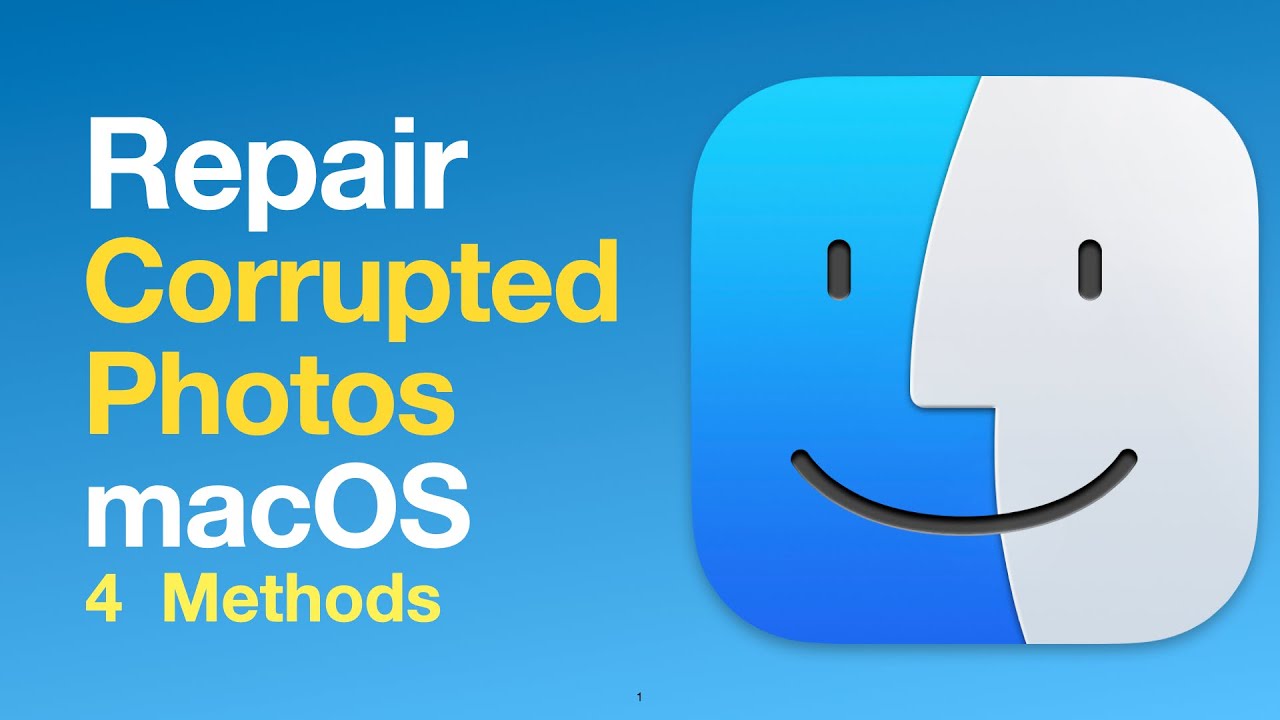
Jika Anda merasa informasi ini bermanfaat, silakan bagikan dengan teman dan pengikut Anda di media. Bagikan informasi ini berpotensi membantu orang lain yang mengalami masalah terkait berkas JPG di Mac.
Perbaikan 2. Tampilan Tidak Dapat Membuka JPG di Mac dengan Aplikasi Pratinjau
Terkadang masalahnya mungkin bukan pada berkas itu sendiri, melainkan pada perangkat lunak yang Anda gunakan untuk mengaksesnya. Anda mungkin ingin mempertimbangkan untuk membuka berkas JPG menggunakan Pratinjau , karena ini adalah penampil gambar di macOS.
Langkah 1. Pastikan berkas berekstensi .jpg atau .jpeg. Anda dapat memastikannya dengan memilih berkas dan menekan "Command" + "I" untuk melihat informasinya.
Langkah 2. Klik file JPG, pilih "Buka Dengan", lalu pilih "Pratinjau" dari daftar aplikasi yang tersedia.
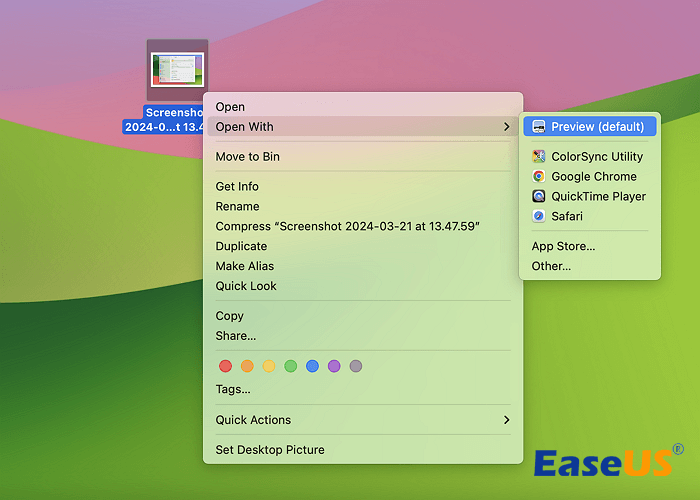
Perbaikan 3. Perbarui macOS untuk Memperbaiki JPG Tidak Dapat Dibuka di Mac
Memperbarui macOS seringkali dapat mengatasi masalah saat membuka file JPG. Anda dapat mengikuti panduan ini untuk memperbarui macOS di Sonoma.
Langkah 1. Pilih "ikon Apple" yang terletak di sudut kiri layar Anda, lalu pilih "Pengaturan Sistem".
Langkah 2. Klik "Umum" > "Pembaruan Perangkat Lunak" untuk memeriksa pembaruan yang tersedia.

Langkah 3. Jika ada pembaruan yang siap, cukup klik "Perbarui Sekarang".
Langkah 4. Setelah pembaruan terinstal, lanjutkan dengan memulai ulang.
Setelah Mac Anda di-boot ulang dan Anda memperbaruinya ke versi macOS, cobalah lagi dengan membuka file JPG menggunakan aplikasi Pratinjau.
Jangan lupakan tutorial perbaikan JPG ini di media sosial dan bantu lebih banyak pengguna Ma!
FAQ JPG Tidak Dapat Dibuka di Mac
Berikut informasi lebih lanjut yang bisa Anda dapatkan untuk memperbaiki file JPG yang tidak dapat dibuka di Mac
1. Apakah macOS mendukung format JPG?
Tentu saja, macOS mendukung format JPG. JPEG adalah format gambar yang umum digunakan dan berfungsi dengan baik dengan aplikasi Pratinjau bawaan serta alat pengeditan dan tampilan foto lainnya di Mac. Anda juga dapat mengedit berkas JPG di aplikasi Foto di macOS tanpa masalah.
2. Mengapa saya tidak dapat membuka berkas JPG di Mac saya?
Hal ini mungkin disebabkan oleh berkas yang rusak atau tidak lengkap, yang dapat terjadi jika terjadi kesalahan saat pembuatan atau pemindahan berkas. Kemungkinan penyebab lainnya meliputi izin berkas, perangkat lunak yang kedaluwarsa, atau bentrok dengan aplikasi pihak ketiga. Terkadang, masalahnya bisa sesederhana ekstensi berkas atau penggunaan aplikasi untuk mengakses berkas.
3. Bagaimana cara memperbaiki JPG yang belum dibuka di Mac?
Untuk mengatasi masalah file JPG yang tidak dapat dibuka di Mac Anda, Anda memiliki beberapa pilihan yang dapat dipertimbangkan;
- Pastikan macOS dan aplikasi penampil foto Anda diperbarui ke versi terbaru.
- Verifikasi bahwa Anda memiliki izin untuk mengakses dan membuka berkas.
- Jalankan pemeriksaan disk menggunakan fitur Pertolongan Pertama Utilitas Disk pada Mac Anda untuk mengidentifikasi dan memperbaiki kesalahan disk yang dapat menyebabkan masalah.
- Pertimbangkan untuk menggunakan perangkat lunak perbaikan foto seperti EaseUS Fixo Photo Repair untuk memperbaiki file JPG yang rusak secara efektif.
- Jika ekstensi file tampak salah, coba ubah ke '.jpg' karena mungkin membantu menyelesaikan masalah pembukaan.
- Cobalah membuka berkas menggunakan penampil foto atau aplikasi penyunting untuk melihat apakah itu menyelesaikan masalah.
Intinya
Setelah mempelajari metodenya, Anda seharusnya bisa membuka foto JPG di Mac. Anda juga bisa memperbaiki foto JPEG yang rusak di Mac dengan EaseUS Fixo Photo Repair. Jika Anda belum mengunduh alat perbaikan foto daring ini, Anda perlu mengunduhnya.
Was This Page Helpful?